win10系统电脑本地共享文件如何设置教程步骤
1、比如我要设置这个文件夹为共享文件夹

2、鼠标右键点击,打开属性,点击共享
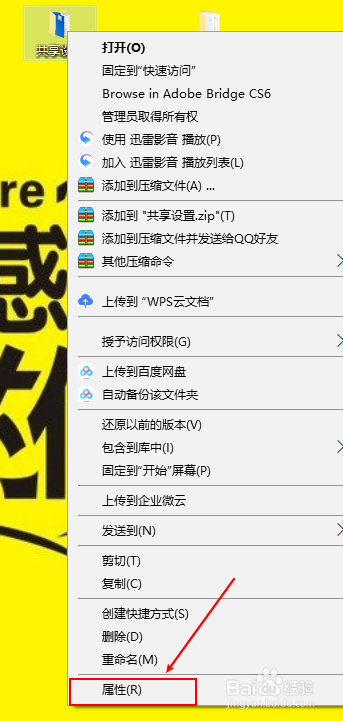

3、然后我们可以选择“家庭组”

4、假如我们要设置特定用户时,点击特定用户
5、弹出下图,我们可以在这个栏目去做设置
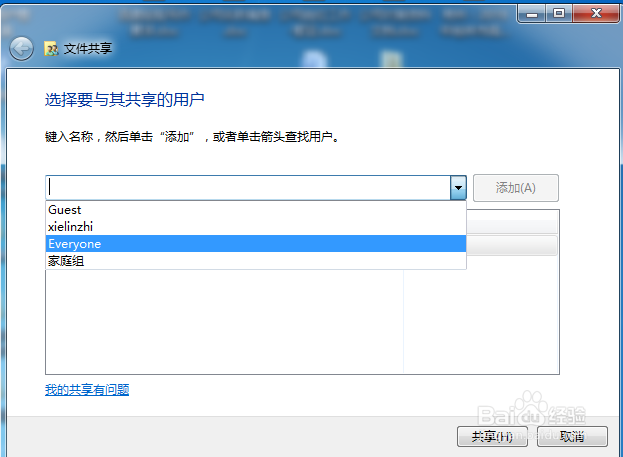
6、我们还可以对访问的特定用户做读取权限的设计
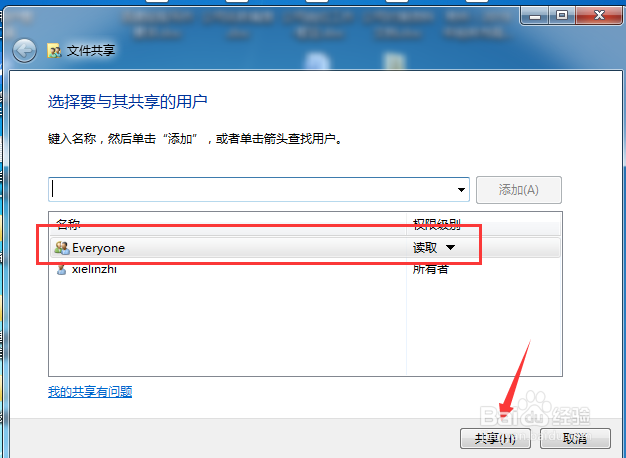
7、点击共享就行了,文件就可以共享了
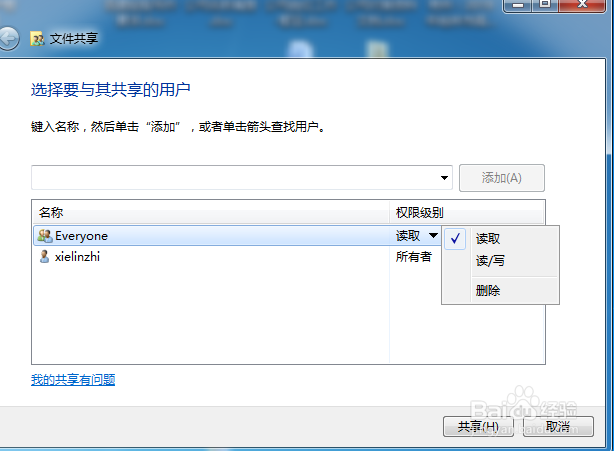
声明:本网站引用、摘录或转载内容仅供网站访问者交流或参考,不代表本站立场,如存在版权或非法内容,请联系站长删除,联系邮箱:site.kefu@qq.com。
阅读量:165
阅读量:27
阅读量:142
阅读量:39
阅读量:157